现在的手机操作系统越来越智能化,提供了许多个性化设置的功能,其中包括对手机下方按钮的自定义,用户可以根据自己的需求和习惯来更改手机底部按键的功能,让操作更加便捷和高效。想要了解如何更改手机下方按钮以及如何自定义手机底部按键功能吗?接下来我们将为您详细介绍。
如何自定义手机底部按键功能
步骤如下:
1.打开手机,解锁手机,进入手机桌面,在手机桌面的应用中点击设置,进入手机的设置页面。
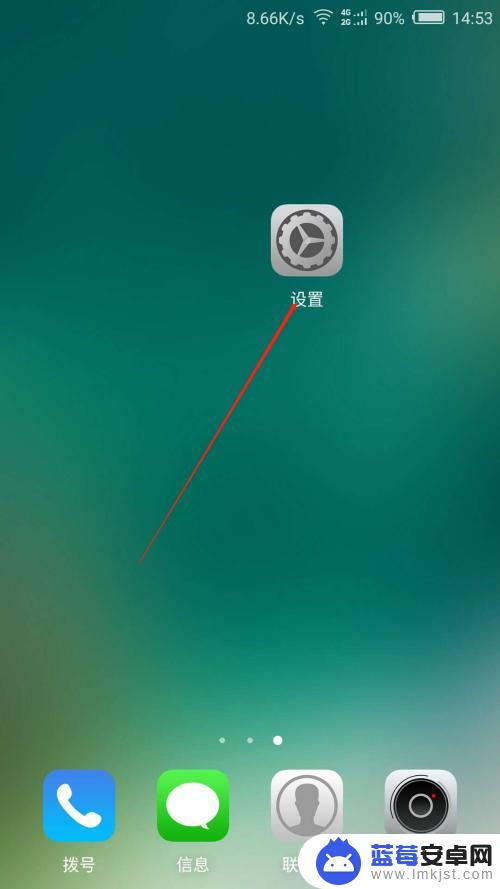
2.进入手机的设置页面后,点击更多特色功能,进入手机的更多特色功能设置页面。
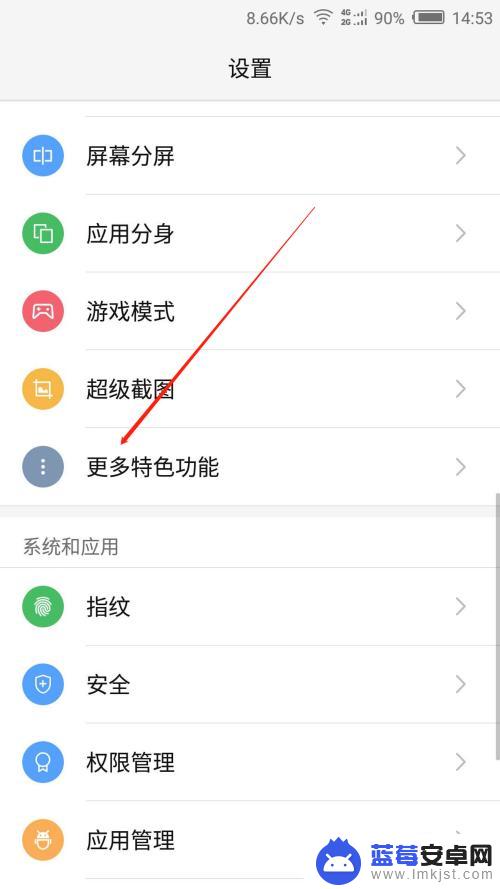
3.进入手机的更多特色功能页面后,点击底部按键自定义一栏,进入底部按键自定义页面。
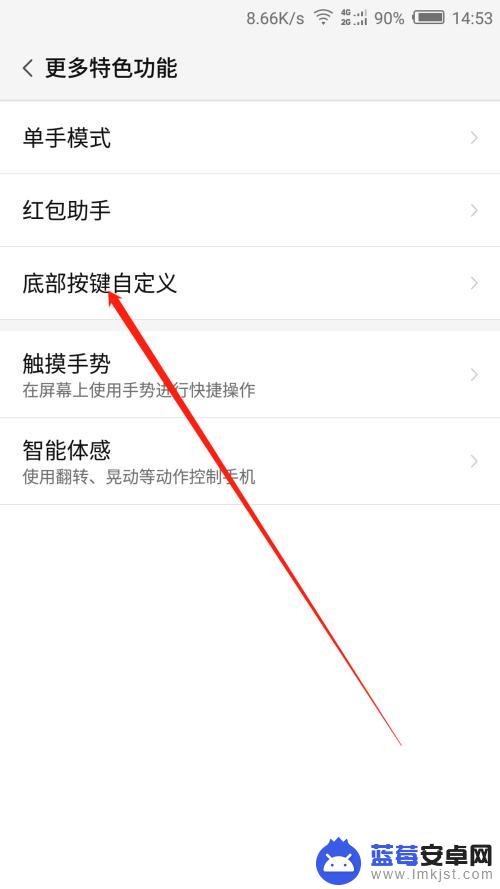
4.进入手机的底部按键自定义页面后,点击按键长按下方的桌面键一栏。页面下方显示长按桌面键可供选择的功能。
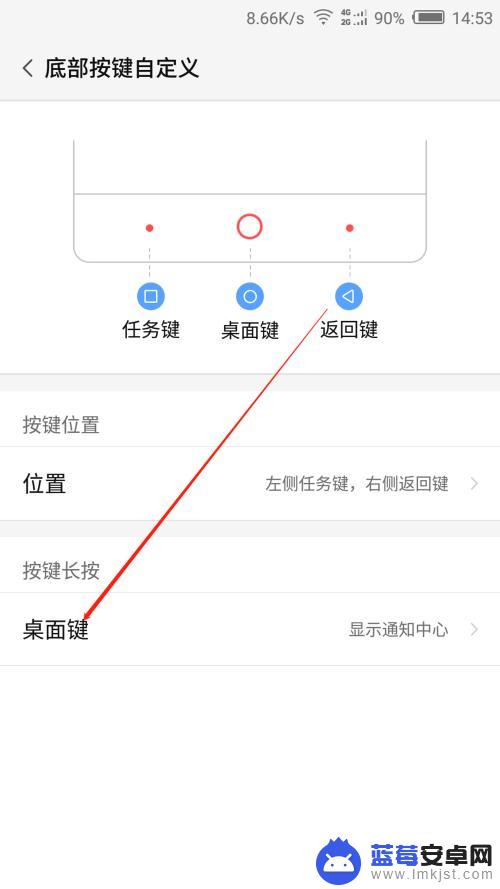
5.我们可以看到当前默认的是显示通知中心,也就是开头所说的长按桌面键显示的通知中心页面。根据自己的操作习惯,点击一个功能,这里以启动多任务为例。
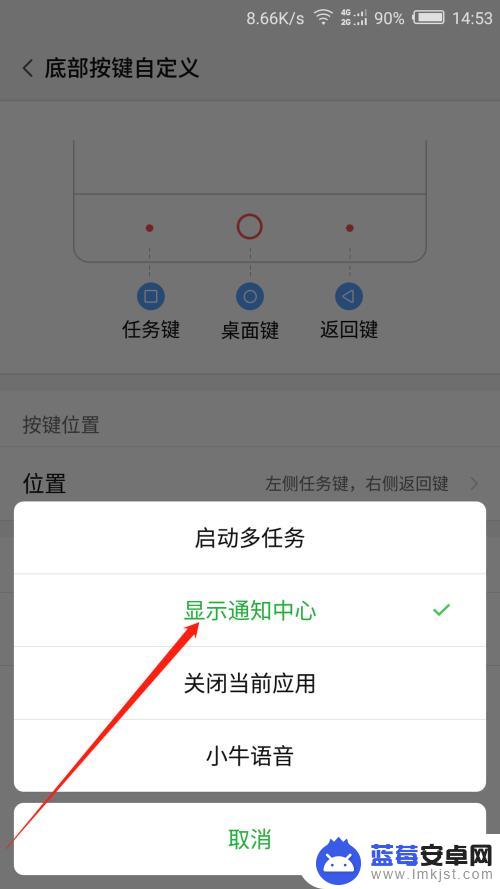
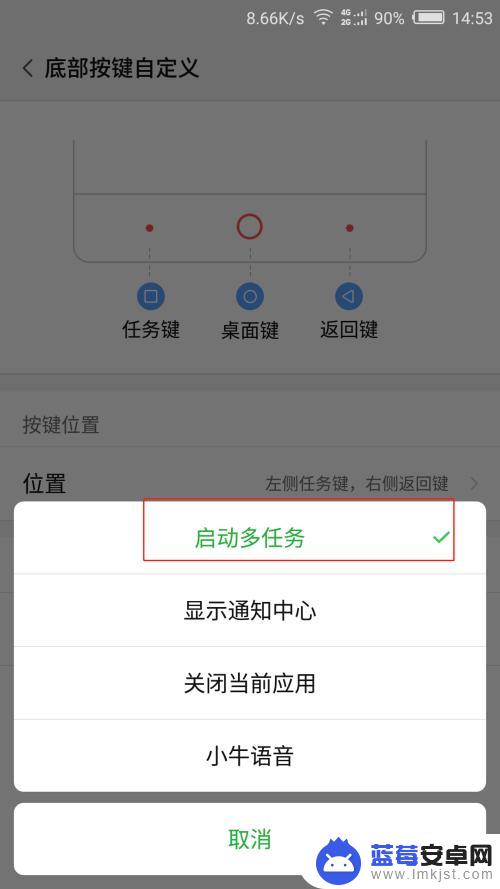
6.点击启动多任务后,我们可以看到在底部按键自定义页面的桌面键后方显示的就是启动多任务。这时长按桌面键,显示的就是当前系统后台开启的多个任务页面。
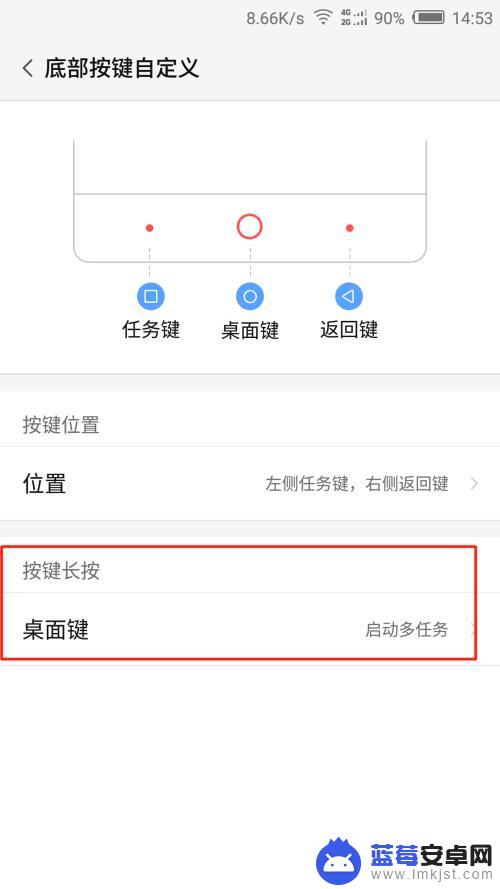
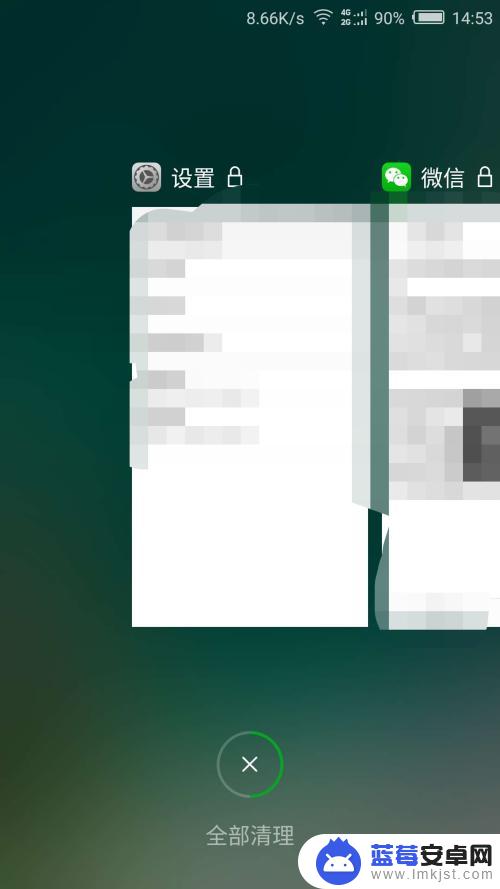
以上就是如何更改手机下方按钮的全部内容,如果有不清楚的用户可以参考以上小编的步骤进行操作,希望对大家有所帮助。












